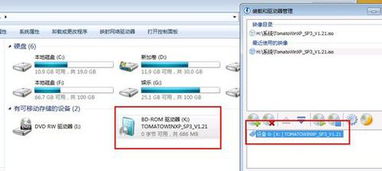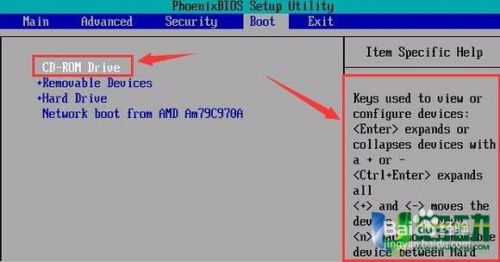轻松掌握:虚拟光驱的安装步骤全揭秘
虚拟光驱安装指南

虚拟光驱,作为一种能够模拟真实物理光驱工作的软件工具,已经在众多电脑用户中得到了广泛的应用。它不仅可以帮助用户在没有物理光驱的情况下读取光盘镜像文件(如ISO文件),还能加快软件安装和游戏加载速度,甚至在一定程度上保护真实光驱的寿命。本文将详细介绍虚拟光驱的安装步骤,帮助用户轻松上手。
一、选择合适的虚拟光驱软件
首先,用户需要选择一款合适的虚拟光驱软件。市面上有许多虚拟光驱软件可供选择,如Daemon Tools、WinMount、Alcohol 120%等,每款软件都有自己的特点和优势。在选择时,用户可以根据以下几个因素进行考虑:
1. 软件功能:查看软件是否支持挂载ISO、BIN、CUE等多种格式的光盘镜像文件,是否支持创建虚拟光驱,以及是否具备其他实用功能(如加密光盘的读取、压缩光盘镜像等)。
2. 系统兼容性:确保所选软件支持当前使用的操作系统,如Windows 10、Windows 8、Windows 7等。
3. 软件稳定性:了解软件的口碑和用户评价,选择稳定性好、不易出现崩溃或冲突的软件。
4. 软件界面:根据个人喜好选择界面简洁、操作方便的软件。
本文将以Daemon Tools为例,介绍虚拟光驱的安装过程。Daemon Tools是一款功能强大且操作简便的虚拟光驱软件,支持多种光盘镜像格式,是许多用户的首选。
二、下载并安装Daemon Tools
1. 下载软件:
打开浏览器,访问Daemon Tools官方网站或知名的软件下载平台。
在搜索框中输入“Daemon Tools”,找到最新版本的下载链接。
点击下载链接,下载Daemon Tools的安装包。确保下载的是官方安装包,避免下载到捆绑了恶意软件的版本。
2. 运行安装包:
下载完成后,双击安装包,弹出安装向导界面。
按照安装向导的提示,依次点击“下一步”进行安装。
在安装过程中,可能需要用户选择安装路径和附加组件。默认情况下,安装路径会设置为系统盘的一个文件夹,用户可以根据需要进行修改。附加组件通常包括广告插件或Daemon Tools的其他功能,用户可以根据实际需求选择是否安装。
阅读并同意软件许可协议后,点击“安装”按钮开始安装。
3. 完成安装:
安装完成后,点击“完成”按钮退出安装向导。此时,Daemon Tools可能已经自动启动,并在系统托盘(屏幕右下角)显示图标。
如果没有自动启动,用户可以在开始菜单或桌面上找到Daemon Tools的快捷方式,双击运行软件。
三、配置虚拟光驱
1. 打开Daemon Tools:
双击系统托盘中的Daemon Tools图标,或从开始菜单中打开Daemon Tools软件。
进入软件主界面后,用户可以看到一个或多个虚拟光驱的图标,这些图标代表已经创建或挂载的虚拟光驱。
2. 创建虚拟光驱:
如果需要创建新的虚拟光驱,可以点击主界面上的“添加虚拟光驱”按钮(通常是一个带有加号或光盘图标的按钮)。
在弹出的对话框中,选择需要创建的虚拟光驱数量和类型(如SCSI或IDE)。一般来说,默认设置即可满足大多数用户的需求。
点击“确定”按钮,完成虚拟光驱的创建。此时,主界面上会显示新创建的虚拟光驱图标。
3. 挂载光盘镜像文件:
找到需要挂载的光盘镜像文件(如ISO文件),右键点击该文件。
在弹出的右键菜单中,选择“使用Daemon Tools挂载”或类似的选项(具体选项名称可能因软件版本而异)。
在弹出的对话框中,选择刚刚创建的虚拟光驱作为挂载目标。
点击“确定”按钮,等待片刻后,光盘镜像文件就会被挂载到指定的虚拟光驱上。此时,用户可以在资源管理器中看到一个新的虚拟光驱盘符,并像操作真实光驱一样访问光盘内容。
4. 卸载光盘镜像文件:
当不再需要挂载的光盘镜像文件时,用户可以右键点击系统托盘中的Daemon Tools图标。
在弹出的右键菜单中,选择“卸载所有设备”或“卸载指定设备”选项。
在弹出的对话框中,选择需要卸载的虚拟光驱。
点击“确定”按钮,完成光盘镜像文件的卸载。此时,虚拟光驱盘符会从资源管理器中消失。
四、高级功能与使用技巧
1. 加密光盘的读取:
Daemon Tools支持读取一些加密的光盘镜像文件。在挂载加密光盘镜像文件时,用户可能需要输入正确的密码或选择正确的加密方式。
如果遇到无法读取的加密光盘镜像文件,可以尝试使用Daemon Tools的“密码查找器”功能或参考相关论坛和教程获取帮助。
2. 压缩光盘镜像文件:
Daemon Tools提供了光盘镜像文件的压缩功能,可以将较大的光盘镜像文件压缩为较小的体积,便于存储和传输。
用户可以在Daemon Tools的主界面中选择需要压缩的光盘镜像文件,然后点击“压缩”按钮进行压缩操作。
3. 虚拟光驱的快捷方式:
为了方便使用,用户可以在桌面或开始菜单上创建虚拟光驱的快捷方式。这样,在需要挂载或卸载光盘镜像文件时,可以直接通过快捷方式进行操作。
4. 软件更新与升级:
Daemon Tools会定期发布更新和升级版本,以修复已知问题、增加新功能和提高软件稳定性。用户可以通过官方网站或软件内置的更新功能来下载和安装最新版本。
五、注意事项
1. 软件来源:务必从官方网站或知名的软件下载平台下载Daemon Tools安装包,以避免下载到恶意软件或病毒。
2. 软件授权:Daemon Tools有免费版和商业版之分。免费版通常提供基本的虚拟光驱功能,而商业版则包含更多高级功能。用户在使用前应了解软件的授权方式,并根据实际需求选择合适的版本。
3. 系统资源:虚拟光驱会占用一定的系统资源,包括内存、CPU和磁盘空间等。在挂载多个光盘镜像文件或运行大型软件时,可能会对系统性能产生一定影响。因此,建议用户根据实际情况合理配置和使用虚拟光驱。
4. 数据安全:在使用虚拟光驱时,用户应注意保护自己的数据安全。避免将重要的光盘镜像文件存放在不安全的存储介质上,如公共网盘或不可靠的云存储服务中。同时,定期备份重要的光盘镜像文件以防止数据丢失。
通过以上步骤,用户就可以轻松安装和使用虚拟光驱软件了。虚拟光驱不仅为用户提供了便捷的光盘镜像文件读取方式,还提高了软件安装和游戏加载的效率。希望本文能够帮助用户更好地了解和使用虚拟光驱软件。
- 上一篇: 高效下载好游快报指南
- 下一篇: 省考中对基层工作经历的具体定义
-
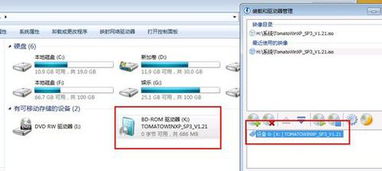 揭秘:轻松掌握虚拟光驱的高效使用方法资讯攻略11-25
揭秘:轻松掌握虚拟光驱的高效使用方法资讯攻略11-25 -
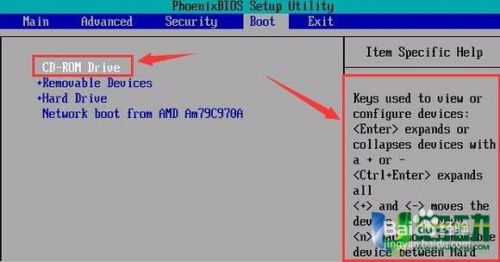 轻松掌握:设置光驱启动的详细步骤资讯攻略11-23
轻松掌握:设置光驱启动的详细步骤资讯攻略11-23 -
 轻松掌握:户户通卫星安装全图解指南资讯攻略11-28
轻松掌握:户户通卫星安装全图解指南资讯攻略11-28 -
 轻松学会:摄像头安装全步骤资讯攻略12-08
轻松学会:摄像头安装全步骤资讯攻略12-08 -
 轻松掌握:DAEMON Tools虚拟光驱的安装指南资讯攻略11-02
轻松掌握:DAEMON Tools虚拟光驱的安装指南资讯攻略11-02 -
 轻松掌握:虚拟光驱安装与使用全攻略,图文并茂详解资讯攻略11-25
轻松掌握:虚拟光驱安装与使用全攻略,图文并茂详解资讯攻略11-25